
Comment rendre son PC portable plus rapide et réactif ?
Vous trouvez votre ordinateur de plus en plus lent, les temps d’accès sont plus longs et il rame ?
Ne vous inquiétez pas, ce n’est peut être pas l’heure de le changer. En effet, comme un moteur, un ordinateur a besoin d’un peu d’entretien pour éviter ces désagréments.
Que vous soyez sous Windows 7, Windows 8, ou Windows 10, il faut donc procéder à un nettoyage régulier pour le rendre plus rapide. Voici quelques astuces.
1) Nettoyage du disque dur
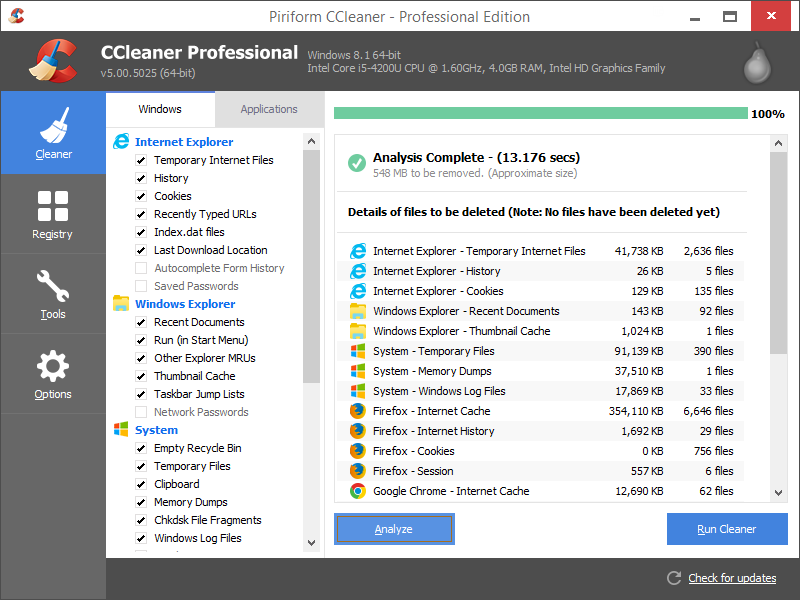
L’accumulation de fichiers inutiles due à l’installation de logiciels, de programmes, d’extensions, de mises à jour, etc., ralentit votre PC. Tous ces fichiers inutiles prennent de l’espace sur votre disque dur. Il convient donc de les éliminer régulièrement. Vous pourrez le faire grâce à l’outil de suppression de programme disponible dans le panneau de configuration sous Windows, ou avec des logiciels gratuits comme CCleaner.
2) Analyse du disque dur

Une analyse approfondie pour éliminer les spywares, malwares, ou tout autre logiciel indésirable est également conseillée. Nous vous recommandons d’utiliser plusieurs outils pour être sur de tout éliminer :
N’oubliez pas également de ré-initialiser vos préférences de navigation sur Internet Explorer, ou Chrome. Pensez à redémarrer votre ordinateur entre chaque analyse (n’utilisez pas tous les programmes en même temps !).
3) Défragmentation du disque dur
Vous pourrez procéder à la défragmentation de votre disque dur. Attention, cela ne concerne que les disques durs mécaniques (HDD), les disques durs avec la technologie SSD ne nécessitent pas de défragmentation.
Cette opération consiste à ré-organiser les données dans une même zone du disque dur, évitant ainsi à ce dernier de perdre du temps à parcourir toute sa surface pour retrouver tous ces élements éparpillés (le phénomène de fragmentation). Ainsi après la défragmentation, la tête de lecture n’aura plus à chercher dans tous les recoins du disque dur, ce qui augmentera ainsi la réactivité générale de votre ordinateur puisque l’accès aux données sera plus rapide.
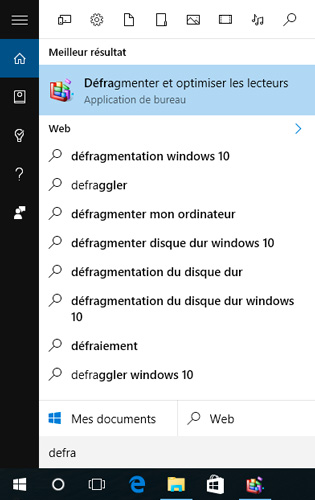
L’outil de défragmentation est disponible sur tous les systèmes Windows, vous pouvez même mettre en place une programmation pour ne plus l’oublier. Des logiciels spécialisés (parfois payant) sont également disponibles : Defraggler. À noter que l’utilitaire Windows n’efface en aucun cas vos données.
4) Désactiver le lancement d’applications au démarrage
Afin de ne pas avoir à attendre et voir votre PC ou Mac ralentir après le démarrage, désactivez le lancement d’applications automatiquement au démarrage. Certaines d’entres elles sont inutiles et vous aurez tout le loisir de les relancer une par une une fois votre ordinateur démarré. Attention bien sûr à ne pas désactiver votre anti-virus, ou des programmes indispensables au bon fonctionnement de votre PC.
- Pour Windows, vous pouvez utiliser la commande CTRL+R et saisir « msconfig »
- Pour Mac, il vous suffit de vous rendre dans les préférences systèmes, puis « Utilisateurs et groupes », et de décocher les applications à l’ouverture des sessions
5) Désactiver les effets d’animation
Si vous êtes sous Windows 10, vous pouvez désactiver les effets d’animation et de transition des fenêtres. Pour ce faire, utilisez la combinaison « CTRL+R » puis saisissez la commande « sysdm.cpl », dirigez-vous ensuite dans l’onglet « Paramètres systèmes avancés » puis le bouton « Paramètres » situé sous la partie « Performances ». Ici, sélectionnez l’option « Ajuster afin d’obtenir les meilleures performances ».
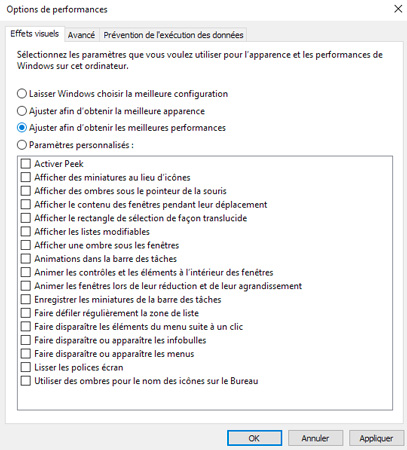
Solution ultime : la ré-installation
Quelques fois malgré les heures perdues à faire des analyses, il est bon de faire un grand ménage et de tout ré-installer proprement…
Si toutefois cela ne vous suffit pas, il faudra envisager de faire évoluer les composants de votre PC portable. Attention, certains ordinateurs (Ultrabook) ont leurs éléments soudés directement sur la carte mère de la machine. Vous ne pourrez donc pas les changer.
Pour les possesseurs de PC ou Mac qui souhaitent améliorer la performance et la réactivité de leur ordinateur en changeant certaines pièces, il existe quelques solutions très simples.
1) Remplacer votre disque dur par un SSD
Si vous êtes équipé d’un disque dur mécanique, le changement pour un modèle SSD pourra vous offrir un grand gain en réactivité. La technologie SSD est en effet beaucoup plus rapide, plus silencieuse, et moins sensible aux chutes. L’écriture et la lecture sont près de 5 fois plus rapides sur un disque dur SSD. Le temps d’accès est de 0.1 ms contre 7 ms pour un disque traditionnel. Ce qui le rend beaucoup plus rapide et réactif à chaque sollicitation (démarrage du PC, ouverture d’un programme, accès à vos données, etc.). Bien que le SSD soit beaucoup plus performant les capacités sont limitées et les tarifs plus élevés qu’un disque dur mécanique.
Vous trouverez facilement des disques SSD de 128 Go à 90 ou 100€, comptez environ 120€ pour un modèle de 256 Go. Heureusement, le coût des disques SSD baisse d’année en année, mais l’investissement en vaut clairement la peine.
2) Augmenter la mémoire vive (RAM)

La mémoire vive correspond aux opérations effectuées instantanément par votre ordinateur. Lorsque vous avez plusieurs applications ouvertes et que vous voyez votre ordinateur ralentir et devenir plus lent, cela signifie que la mémoire vive est saturée et que l’ordinateur utilise le disque dur (beaucoup moins rapide qu’un accès à la RAM), pour stocker les informations. Augmenter la mémoire vive permettra d’éviter ce problème et d’augmenter la réactivité de votre PC. Pour ce faire, il faudra d’abord vérifier les emplacements disponibles sur votre ordinateur portable en ouvrant la trappe d’accès au dos de votre machine.
Ça rame toujours ?
Si vous avez tout analysé / ré-installé, changé le disque dur par un modèle SSD, augmenté la mémoire et que votre PC rame toujours, peut-être que celui-ci n’est tout simplement pas assez puissant pour vos besoins actuels. Il est peut-être temps de commencer à chercher et à comparer les PC portable, n’oubliez pas d’opter pour un ordinateur avec disque dur SSD cela change la vie 😉


















j’ai un portable 15,6 » ACER Aspire A315-22-49FX acheté le 4 novembre 2020 ?
Comment faire pour le rendre plus performant et rapide ?
Merci